word文档是许多合作伙伴经常使用的办公软件。你知道去除左侧垂直线的操作吗?如果您不明白,请查看下面word文档左侧垂直线去除方法教程。
去除word文档左侧垂直线的方法教程

1、选择[审查]-[最终状态]。
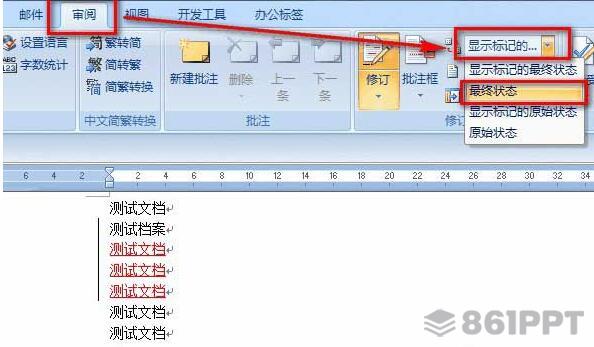
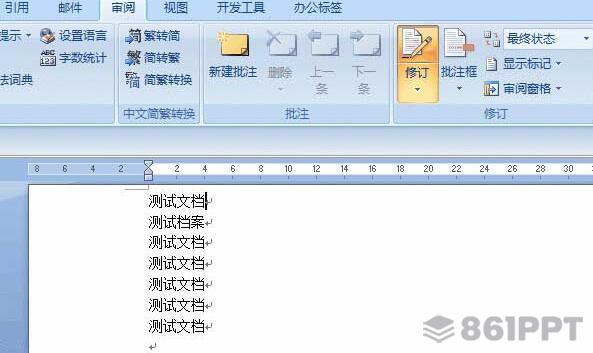
注:在这种状态下,修改文档仍然存在,但在最终打印状态下没有显示。
1、按钮选择【审查】-【修改】-【修改选项】。
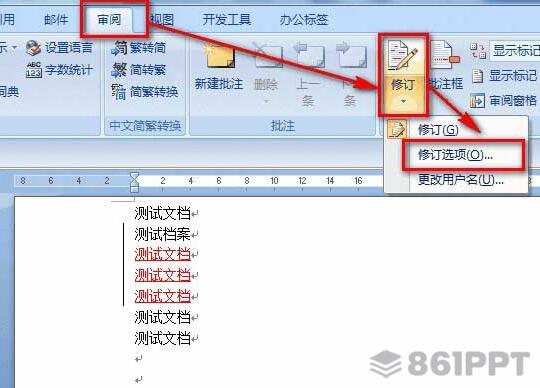
2、将【修订行】出具的下拉菜单改为【无】,确定即可。
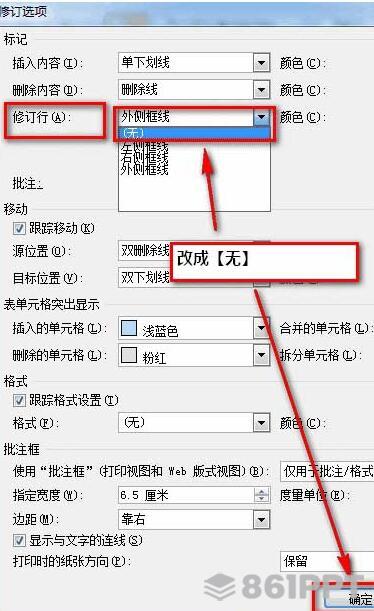
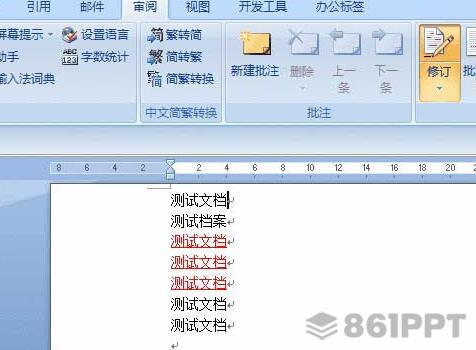
注:在这种状态下,修改文档仍然存在,但不显示修改框。
选择[审查]-[接受]-[接受所有修改文档]。
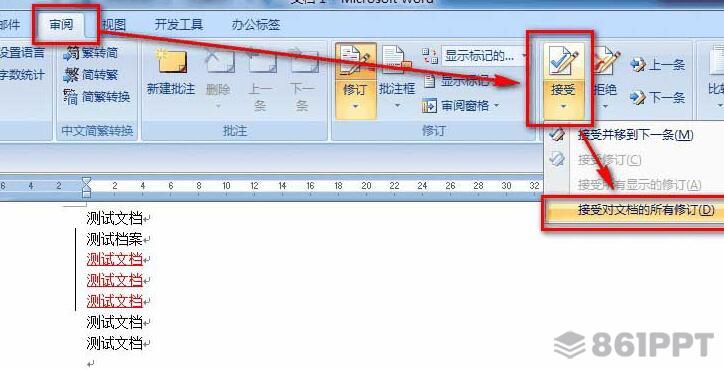
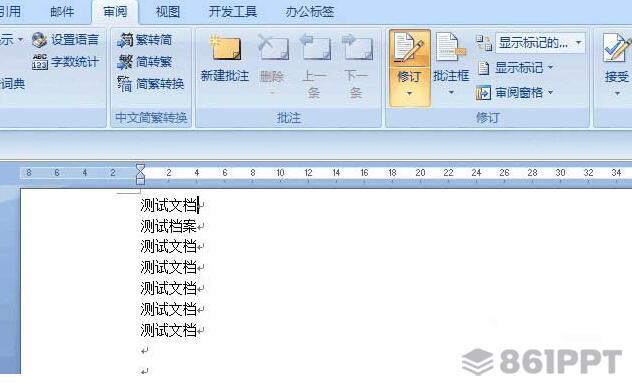
注:在这种状态下,文档修改不再存在。如果文档不关闭修改,垂直线仍然会出现。点击下图中的按钮关闭[修改]功能。
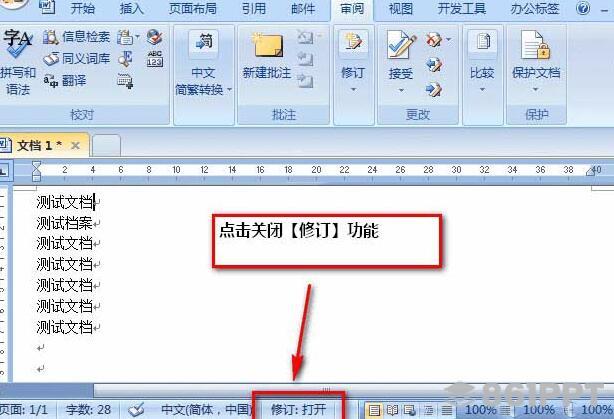
以上是word文档左侧的垂直线去除方法。让我们一起学习。我相信它可以帮助一些新用户。